WhatsApp - одно из самых популярных приложений для обмена сообщениями, которое предоставляет возможность отправлять текстовые сообщения, фото, видео и звонки через интернет. Если у вас есть iPhone, то установка WhatsApp довольно проста и займет всего несколько минут. В этой статье мы расскажем вам о том, как установить WhatsApp на iPhone пошагово. Следуйте нашей инструкции и вы сможете быстро присоединиться к миллионам пользователей WhatsApp по всему миру.
Шаг 1: Поиск WhatsApp в App Store
В первую очередь, откройте App Store на вашем iPhone. Затем, введите в поисковой строке слово "WhatsApp" и нажмите на значок поиска. В результате поиска должно появиться приложение WhatsApp Messenger с иконкой зеленого цвета и белым телефоном внутри.
Шаг 2: Установка приложения WhatsApp
После того, как вы нашли приложение WhatsApp в App Store, нажмите на кнопку "Установить". Вы можете быть попрошены ввести пароль от Apple ID или использовать распознавание лица/отпечаток пальца для подтверждения установки. Подождите несколько секунд, пока приложение будет загружаться и устанавливаться на ваш iPhone.
Шаг 3: Регистрация и настройка WhatsApp
Когда установка будет завершена, найдите иконку WhatsApp на главном экране вашего iPhone и нажмите на нее, чтобы открыть приложение. При первом запуске вы будете попросены предоставить доступ к контактам и отправке уведомлений. Разрешите доступ, чтобы использовать все функции WhatsApp. Затем введите свой номер телефона и следуйте инструкциям на экране, чтобы подтвердить его и настроить свой профиль.
Теперь, когда WhatsApp установлен на вашем iPhone, вы можете начать общаться с друзьями и близкими, отправлять сообщения, совершать звонки, отправлять фото и видео и использовать другие функции приложения WhatsApp.
Зачем устанавливать WhatsApp на iPhone
- Бесплатные сообщения и звонки: WhatsApp позволяет отправлять сообщения, фото, видео и аудиофайлы своим контактам в любой точке мира без дополнительных платежей. Также можно звонить другим пользователям WhatsApp через интернет, сэкономив на международных звонках.
- Групповые чаты: Вы можете создавать групповые чаты, чтобы общаться и делиться информацией с несколькими контактами одновременно. Это удобно для семьи, друзей или коллег, чтобы всегда быть на связи и получать актуальные новости.
- Шифрование данных: WhatsApp использует шифрование конечного пользователя, которое защищает ваши сообщения от доступа третьих лиц. Это обеспечивает большую безопасность при обмене личной информацией и конфиденциальных данных.
- Функции дополнительной связи: Помимо текстовых сообщений, WhatsApp предлагает возможности обмена фото, видео, голосовых и видеосообщений. Вы также можете делиться местоположением, контактами, документами и использовать эмодзи для выражения эмоций в чатах.
- Синхронизация с учетной записью: После установки WhatsApp на iPhone вы сможете синхронизировать свою учетную запись с контактами из вашего телефонной книги, а также загрузить профиль с фотографией и статусом.
Установка WhatsApp на iPhone может значительно упростить коммуникацию и улучшить ваш опыт общения со своими контактами, будь то родственники, друзья или коллеги.
Преимущества использования WhatsApp на iPhone

1. Бесплатные сообщения и звонки
WhatsApp позволяет отправлять сообщения, делать голосовые и видеозвонки без дополнительной оплаты. Вы можете свободно общаться с друзьями и близкими, не беспокоясь о расходах на смс или минуты разговора.
2. Синхронизация с контактами
WhatsApp автоматически синхронизирует ваши контакты из телефонной книги iPhone. Это позволяет вам легко находить и добавлять своих знакомых в список контактов WhatsApp.
3. Групповые чаты
С WhatsApp вы можете создавать групповые чаты, чтобы общаться с несколькими людьми одновременно. Это особенно удобно для организации совместных проектов или планирования мероприятий с друзьями.
4. Файлы и документы
WhatsApp позволяет отправлять файлы и документы различных форматов, включая фотографии, видео, аудио и даже PDF-документы. Вы можете легко обмениваться важной информацией с коллегами или друзьями.
5. Защита конфиденциальности
WhatsApp использует шифрование end-to-end для защиты ваших сообщений и звонков. Это означает, что только отправитель и получатель имеют доступ к содержимому общения, и никакие третьи лица не могут прочитать или подслушать вашу переписку.
6. Удобный интерфейс
Приложение WhatsApp имеет простой и интуитивно понятный интерфейс, который легко освоить даже новичку. Вы быстро научитесь отправлять сообщения, совершать звонки и настраивать свой профиль без особых усилий.
7. Возможность использования на множестве устройств
WhatsApp можно устанавливать на несколько устройств, включая iPhone, iPad, Mac и Windows-компьютеры. Это позволяет вам общаться с вашими контактами где угодно, даже если ваш iPhone не рядом с вами.
8. Интеграция с Apple Watch
Если у вас есть Apple Watch, WhatsApp интегрируется с вашим умным часами, позволяя вам просматривать и отвечать на сообщения прямо на вашем запястье. Вы можете оставаться на связи даже без доставки телефона с собой.
9. Разнообразие функций и эмодзи
WhatsApp предлагает множество функций, таких как автивные статусы, моменты, стикеры и эмодзи, которые позволяют вам выразить свои эмоции и делиться важными моментами в жизни.
В результате, использование WhatsApp на iPhone дает вам возможность свободно общаться, безопасно обмениваться информацией, и эффективно координировать дела и интересы с другими людьми.
Подготовка перед установкой WhatsApp на iPhone
Перед тем, как установить WhatsApp на iPhone, вам понадобится выполнить несколько шагов подготовки:
- Проверьте, что ваш iPhone подключен к интернету. Убедитесь, что у вас есть стабильное Wi-Fi соединение или активный мобильный интернет.
- Убедитесь, что на вашем iPhone установлена последняя версия операционной системы iOS. Для проверки и обновления iOS перейдите в "Настройки" на вашем устройстве, затем выберите "Общие" и "Обновление ПО". Если доступно обновление, следуйте инструкциям для его установки.
- Убедитесь, что у вас есть аккаунт Apple ID. Если у вас еще нет учетной записи Apple ID, создайте ее на официальном сайте Apple.
- Убедитесь, что на вашем iPhone включены службы почты и сообщений. Для этого перейдите в "Настройки", затем выберите "Почта" и "Аккаунты", и убедитесь, что все необходимые аккаунты почты и сообщений настроены и подключены.
После выполнения этих шагов ваш iPhone будет готов к установке WhatsApp и использованию его функций.
Проверка требований к устройству
Перед установкой WhatsApp на свой iPhone, удостоверьтесь, что ваше устройство соответствует следующим требованиям:
1. Операционная система iOS: WhatsApp поддерживает устройства с операционной системой iOS 10.0 и выше. Если ваш iPhone работает на старой версии iOS, обновите ее перед установкой приложения.
2. Сетевое подключение: Убедитесь, что ваш iPhone имеет активное подключение к Интернету. WhatsApp требует постоянного доступа к сети для отправки и получения сообщений.
3. Место на устройстве: Удостоверьтесь, что на вашем iPhone достаточно свободного места для установки и использования WhatsApp. Рекомендуется иметь свободное пространство не менее 150 МБ для приложения и его данных.
4. Тип устройства: WhatsApp совместим с iPhone всех моделей, начиная с iPhone 4S и новее. Убедитесь, что ваше устройство поддерживает WhatsApp перед установкой.
5. Apple ID: Для загрузки и установки приложений из App Store, вам потребуется действующий Apple ID. Убедитесь, что вы вошли в свой Apple ID на вашем iPhone перед установкой WhatsApp.
После проверки этих требований, вы можете быть уверены, что ваше устройство готово к установке WhatsApp и сможете продолжить к следующему шагу.
Загрузка и установка WhatsApp на iPhone
- Откройте App Store на вашем iPhone.
- Нажмите на вкладку "Поиск" в нижнем меню.
- Введите "WhatsApp" в строке поиска.
- Найдите приложение "WhatsApp Messenger" в списке результатов поиска и нажмите на него.
- Нажмите на кнопку "Установить", расположенную рядом с иконкой приложения.
- Подождите, пока приложение загрузится и установится на ваш iPhone.
- После установки приложение появится на вашем домашнем экране.
Теперь у вас есть WhatsApp на вашем iPhone! Чтобы начать использовать приложение, вам потребуется зарегистрироваться с помощью вашего номера телефона и следовать инструкциям на экране.
WhatsApp позволяет обмениваться сообщениями, звонить, отправлять фотографии и видео, а также делиться документами с другими пользователями WhatsApp. Сделайте свою коммуникацию проще и установите WhatsApp на ваш iPhone уже сегодня!
Поиск и загрузка приложения WhatsApp в App Store
Шаг 1: Откройте App Store на вашем iPhone.
Шаг 2: Нажмите на иконку «Поиск» в нижней части экрана.
Шаг 3: Введите «WhatsApp» в поле поиска и нажмите кнопку «Поиск».
Шаг 4: В списке результатов поиска найдите приложение WhatsApp Messenger и нажмите на него.
Шаг 5: На странице с описанием приложения нажмите кнопку «Установить».
Шаг 6: Введите ваш Apple ID пароль или используйте Touch ID или Face ID для подтверждения установки.
Шаг 7: Подождите, пока приложение загрузится и установится на ваш iPhone.
Шаг 8: Когда установка завершена, вы можете нажать на иконку WhatsApp на главном экране вашего iPhone, чтобы открыть приложение.
Теперь вы можете настроить и использовать WhatsApp на своем iPhone для общения с друзьями и семьей!
Настройка WhatsApp на iPhone
Чтобы использовать WhatsApp на iPhone, необходимо выполнить несколько простых настроек:
- Скачайте и установите приложение WhatsApp из App Store.
- Откройте приложение WhatsApp на вашем iPhone и нажмите на кнопку "Принять и продолжить", чтобы принять условия использования.
- Вам будет предложено разрешить доступ к контактам на вашем iPhone. Нажмите "Разрешить", чтобы WhatsApp мог загрузить ваши контакты для облегчения нахождения друзей, которые также используют WhatsApp.
- Вам будет предложено разрешить доступ к уведомлениям. Предоставление доступа к уведомлениям позволит вам получать оповещения о новых сообщениях прямо на экране вашего iPhone. Нажмите "Разрешить" или "OK", чтобы включить уведомления.
- WhatsApp попросит вас подтвердить свой номер телефона. Введите свой номер телефона в поле, предоставленное приложением, и нажмите "Далее". Вам будет отправлено смс с кодом подтверждения. Введите этот код в приложение WhatsApp, чтобы завершить процесс подтверждения.
- После успешного подтверждения вы сможете настроить свою учетную запись WhatsApp. Введите свое имя и загрузите фотографию профиля, если требуется. Эти настройки помогут вам легко узнавать ваши контакты в WhatsApp.
- Теперь вы можете начать использовать WhatsApp на своем iPhone. Вы сможете отправлять сообщения, звонить и обмениваться медиафайлами со своими контактами в WhatsApp.
Настройка WhatsApp на iPhone не займет много времени, и после завершения вы сможете насладиться всеми функциями этого популярного мессенджера.
Авторизация с использованием номера телефона

После успешной установки WhatsApp на iPhone, вам нужно будет авторизоваться с использованием номера телефона. Вот пошаговая инструкция:
- Запустите приложение WhatsApp на вашем iPhone.
- На первом экране приложения вам будет предложено ввести номер вашего телефона.
- Введите ваш номер телефона в поле "Номер телефона" в формате: код страны (например, +7) и номер телефона без пробелов или знаков пунктуации.
- После ввода номера телефона нажмите кнопку "Далее".
- WhatsApp отправит вам SMS с шестизначным кодом подтверждения.
- Введите полученный код в поле "Код подтверждения" и нажмите "Продолжить".
Поздравляем, теперь вы авторизованы в WhatsApp и можете начать использовать его для общения с друзьями и близкими!